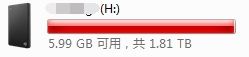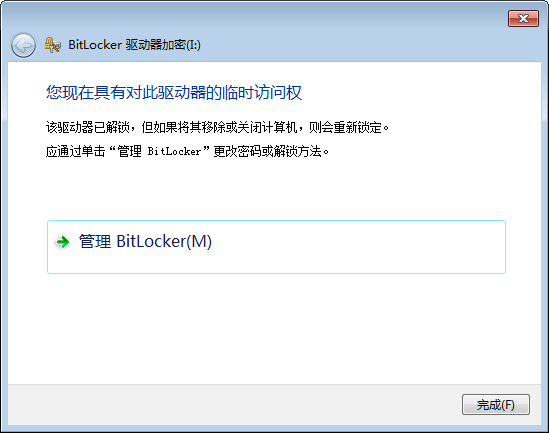前言
u盘,我们最常见的可携式存储设备,一个很小很方便的资料移动载体,今天,我就围绕他谈谈(硬盘也不过就是升级版u盘,可类比)
USB2.0和USB3.0
现在市面上常见的u盘是USB2.0,容量从4GB到128GB不等(也有别的容量),2.0和3.0意味着u盘读写速度的差异,显然3.0更快。2.0理论最高传输速度为480Mbps(兆字节每秒),即60MB/s,但实际传输速度一般不超过30MB/s,而且经常很多u盘用久了传输速度更慢。而3.0理论上最高速率是5.0Gbps,即625MB/S
U盘厂商
u盘、硬盘、处理器、显卡、内存条等电子科技产品个人觉得要买就选择大厂商的,正规厂商出的最低端的也比小厂商出的高端靠谱,这是一个工艺要求达到纳米级的科技要求,大厂与小厂差距如天与地
这不是买菜一般,你家的和他家的菜口感有差别但都不会太难吃,工艺科技水平还是要选正规厂商。在亚洲有两家数一数二的企业:一家是三星,一家是东芝。欧洲也有:一家是闪迪,一家是雷克沙。国内比较知名口碑也较好有金士顿和清华同方。u盘的发明者是国内的朗科,但近来朗科U盘已经很难见到踪迹了,实在可惜
热插拔
有的人比较懒或从来不注意,用完u盘的时候就直接拔了,没有安全删除后再拔,这直接拔的行为就叫“热插拔”。这对u盘是有物理损伤的,而且u盘里的文件也容易丢失或损坏,不仅可能导致烧坏u盘,还会损坏电脑的接口
是不是有时候觉得电脑USB接口反应不怎么灵敏了,是不是觉得有时候u盘读写速度比刚买来的时候要慢了?
这不仅是u盘使用一段时间后不可避免的劳损,更是热插拔导致的恶果
最好是先在任务栏里进行安全删除硬件的操作,点弹出后拔,不提倡直接插拔
有些U盘在系统拷贝进度条消失后仍然在工作状态,在读写状态时有灯的会亮灯,等灯熄灭了再拔下U盘
u盘与硬盘
本文说的硬盘指的是移动硬盘,两者功能重复,但u盘通常是小容量小体积,很方便携带,便宜,丢了也不心疼,使用时满足的是高频小容量文件的需求。一般没见过谁去打印店带个硬盘过去的吧……一般都是一个小u盘
而对于硬盘,我的看法是也是必需品,用来留存一是各种软件的安装包,二是各种要学习的视频、音频、图文教程资料,三是一些素材资料,四是自己做过或私人资料,比如过去的照片或手头上正在做的(所以,硬盘买买买!)
这些多是低频大容量的,偶尔拿出来拷贝进电脑即可。而电脑上不建议保存很多资料,电脑其实比移动硬盘更容易坏,看看你那动不动就卡死、间歇性蓝屏的电脑,你还敢把资料都留在里面吗?
移动硬盘使用的次数、时间都不多,也就在拷资料的时候插电脑上使用,而电脑且不说进水、震动等物理作用,把很多资料存电脑里占用硬盘空间,根本没必要让不常用的留存电脑里来使得硬盘读写速度降低
再者考虑网络环境,windows真的有很多漏洞,网络安全环境也不容乐观,不是说装了杀毒软件就没有黑客能入侵你电脑,要时刻担心电脑沦为肉鸡的下场。病毒也容易把文件感染,造成不必要的损失
云盘也不能百分百替代的了硬盘,毕竟要求网速,而且安全性也不能百分百保证,更何况只有为数不多的云盘企业在政府干涉的夹缝中存活。个人觉得硬盘还是有必要备一个,作为加强升级版u盘,存放更多低频使用但重要的资料
使用习惯
u盘、硬盘丢了其实没多少钱,但问题是里面的资料丢了心疼,更何况里面有的资料属于私密性的,也不愿意被陌生人看到,u盘的使用一定要有起码这两个习惯中的一个
1 怕丢
在u盘中留一个文档,.txt或.doc都好,文档名为“u盘主人联系方式,拾到归还必酬谢”,在文档中写上自己的联系方式及酬谢方式,也不见得需要重金酬谢,表明u盘不重要,但u盘里的资料十分重要,希望好心人能归还,而且发个红包感谢还是会的,一般人也是会乐意有偿归还
2 怕泄密
给自己的u盘加密。嗯是的,这与第一个冲突,加了密就看不到u盘里的文件比如主人联系方式的文档,代替方式可以把联系方式贴个小标签在u盘上
不需要第三方软件,电脑自身就可以给u盘加密
右击u盘,点击“启用BitLocker”
选第一种,使用密码加密我们的u盘,密码至少8位
智能卡
智能卡是指一张含有计算机芯片的小型塑料卡,若要使用智能卡,还需要一个智能卡读卡器,该设备安装或连接到计算机并能读取存储在智能卡上的信息。也就是说,不仅是一个u盘,现在还要多一个硬件设备作为解锁器,太麻烦了,我们就基本别考虑这种加密方式了
选第一种,将恢复密匙存到本地
存完会发现是一个文本文档,这是在你忘记u盘设的密码后用来恢复管理权限用的,尤其记性不好的人这个文件千万要保存好
有了这串数字,就可以更改原先忘记了的密码或直接把密码清除(这个在后面我会补充说明)
最后,点击“启用加密”,静静等待加密过程完成即可
友情提示:我的32GB的u盘加密了一小时,1T的硬盘加密了半天,2T的硬盘从早上加密到晚上,直到睡觉还没完成……而且,我测试了,跟电脑设备关系不大,即便是拿几万的工作站台式机也一样耗费时间。但回头是岸,如果想中断加密点暂停即可
所以,重点在于一台能保持一直开机,走完加密过程的电脑,加密同时并不影响做别的事情,可以同时工作、刷网页、看视频等。有时候在加密过程中,可能会出现硬盘容量突然变的很少很少了(如图),这只是暂时显示错误,一旦加密完了就恢复正常了的
加密完会跳出此窗口,加密完成。以后要打开此移动设备就要输入设置的密码
甚至u盘的图标都发生了改变,加了把锁,解锁后也才显示容量
每次都输密码太麻烦了怎么办?
在信得过的电脑上可以勾选此项
当然也可以关闭自动解锁,右击u盘,点“管理BitLocker”里有
忘记密码了怎么办?
这时候恢复密匙就有用了,点“我忘记了密码”
选择第二个“键入恢复密匙”,也就是之前文本中的最后一长串数字
输入后点下一步,就可以有临时访问,也一样有管理密码的权限
可以更改密码、清除密码、在本机自动解锁密码
此外,这个不仅可以加密u盘、移动硬盘,本地磁盘也可以加密。其实一直就有,在我的电脑的打开窗口里就有显示,系统默认是关闭的所以一直被我们忽视了
如果想加密,右击之后能看到,其实操作也是跟上述基本一致
如果觉得我的文章有用还请点赞关注支持,会持续更新实用文章,也欢迎关注我的微信公众号第一时间获得最新更文